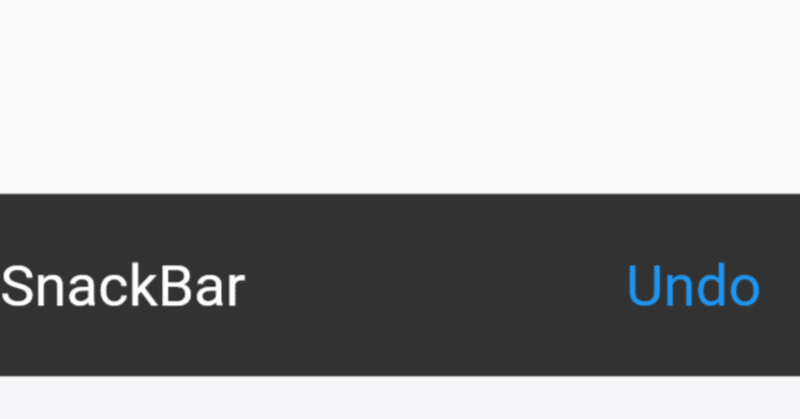
[Flutter]Snackbarの使い方
Snackbarとは、例えばアプリのログイン画面で、入力フォームに入力した情報が間違っていた時、画面下部から長方形のバーが出てきて、「入力内容が間違っています」等とユーザーにお知らせするものです。Flutterでは、標準搭載の機能を使ってSnackbarを一瞬で実装できるので、紹介します。
コード例
SnackBarを表示するために、Material Designのレイアウトを提供するScaffold widgetを使用します。
マテリアルデザイン(英語: Material Design)は、Googleが提唱したデザインシステム(設計体系)の一種、および、それを実現する開発技術や手法、デザイン、試みなどの総称である
以下に、Scaffoldを持つウィジェットでSnackBarを表示する簡単な例を示します。
import 'package:flutter/material.dart';
void main() {
runApp(MyApp());
}
class MyApp extends StatelessWidget {
@override
Widget build(BuildContext context) {
return MaterialApp(
title: 'Flutter SnackBar Demo',
theme: ThemeData(
primarySwatch: Colors.blue,
),
home: MyHomePage(),
);
}
}
class MyHomePage extends StatelessWidget {
@override
Widget build(BuildContext context) {
return Scaffold(
appBar: AppBar(
title: Text('Flutter SnackBar Demo'),
),
body: Center(
child: ElevatedButton(
onPressed: () {
final snackBar = SnackBar(
content: Text('SnackBa'),
action: SnackBarAction(
label: 'Undo',
onPressed: () {
// Some code to undo the change.
},
),
);
ScaffoldMessenger.of(context).showSnackBar(snackBar);
},
child: Text('Show SnackBar'),
),
),
);
}
}
上記のコードでは、contentプロパティに Text('SnackBar')を書いており、ElevatedButtonがクリックされたときにSnackBarというテキストと共にSnackBarが表示されるようにしています。
Undoというラベルのアクションボタンもあり、ボタンがクリックされたときにSnackbarを閉じることができます。SnackBarのactionプロパティを使うと、このように何らかのアクションを追加できます。
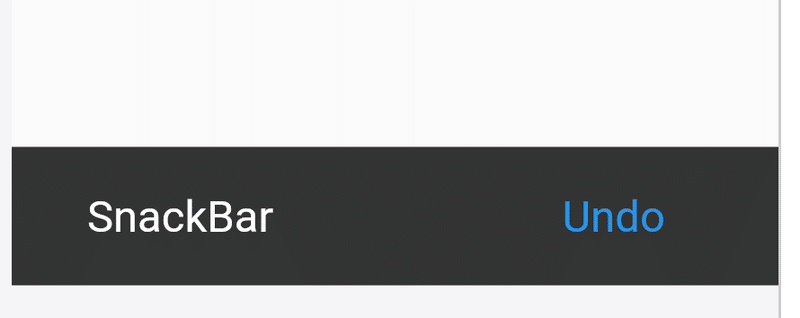
ScaffoldMessenger.of(context).showSnackBar(snackBar);の行では、現在のBuildContextからScaffoldMessengerを取得し、そのshowSnackBarメソッドを呼び出してSnackBarを表示しています。
この例のように、FlutterではSnackBarを使ってユーザーに短時間のフィードバックを提供することができます。
この記事が気に入ったらサポートをしてみませんか?
